提示升级win11怎么关闭?win10怎么关闭升级提示教程
- 时间:2023-04-25 20:54:27
- 浏览:
提示升级win11怎么关闭?win10怎么关闭升级提示教程,尽管微软的win11系统推出了已经有一段时间,系统愈加稳定,不过不少小伙伴还是习惯win10系统,不想将系统升级,但是自己又受不了win11的升级推送消息,不知道提示升级win11怎么关闭。下面小编就教下大家关闭提示升级win11的方法步骤。
方法一:进入更新设置内关闭相应的更新开关
1、鼠标点击win10电脑左下角的开始图标,点击windows设置进入其中。
2、鼠标点击更新和安全进入。
3、鼠标点击高级选项。
4、然后将自动下载更新的开关关闭即可关闭提示升级win11。
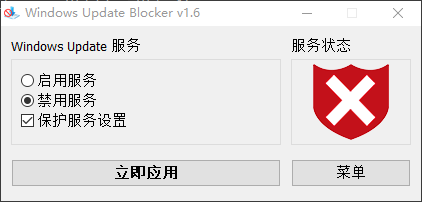
方法二:关闭win10系统的更新服务
其实提示win11就是系统更新,我们只要关闭掉自动检测更新即可。具体步骤如下:
1、首先我们按下键盘“win+r”打开运行菜单。
2、然后输入“services.msc”回车打开服务窗口。
3、然后找到并双击打开“Windows update”这项服务。
4、在属性界面我们更改启动类型为“禁用”并点击“停止”。
5、最后修改“恢复”下的选项全部改成“无操作”,点击确定保存就可以啦。




